Skärmdumpar på Mac: En komplett guide till beskärning
År 2007 introducerades möjligheten att ta skärmdumpar på iPhone. I äldre versioner av iOS krävdes en samtidig tryckning av volym upp- och strömknapparna för att fånga skärmen. De allra första skärmdumparna skapades på datorer redan 1980, och Mac-användare kunde börja ta dem med den första Mac-datorn 1984. Sedan dess har processen blivit allt smidigare. Med bara några knapptryckningar kan man på bråkdelen av en sekund fånga allt som visas på skärmen. Om du är intresserad av att lära dig hur man beskär en skärmdump på en Mac, fortsätt läsa den här artikeln. Här får du en detaljerad genomgång med illustrationer som hjälper dig att bemästra konsten att beskära skärmdumpar på din Mac.
Beskär skärmdumpar i Förhandsvisning
Du kan enkelt beskära vilken skärmdump som helst på din Mac med hjälp av appen Förhandsvisning. Läs vidare för att ta del av de detaljerade anvisningarna, som tillsammans med bilderna kommer göra processen tydlig.
Finns det ett klippverktyg på Mac?
Ja, Mac har ett inbyggt klippverktyg. Verktygets flexibilitet och användarvänlighet gör det lättanvänt även för nybörjare som precis har börjat utforska sin MacBook. Med verktyget kan du enkelt dra ett hårkors och klippa ut det område du önskar. Genom att trycka på Shift + Kommando + 4 kan du markera och välja exakt det område på skärmdumpen, bilden eller webbsidan som du vill klippa ut eller beskära.
Kortkommandon för skärmdump på Mac
Mac erbjuder praktiska kortkommandon som gör det smidigt att ta skärmdumpar. Här är de tre vanligaste:
- Tryck samtidigt på Shift + Kommando + 3 för att ta en skärmdump av hela skärmen.
- Tryck samtidigt på Shift + Kommando + 4 för att ta en skärmdump av ett specifikt område på skärmen.
- Tryck samtidigt på Shift + Kommando + 4 + Mellanslag för att ta en skärmdump av ett specifikt fönster eller en meny.
Var sparas beskurna skärmdumpar?
Skärmdumpar sparas som bildfiler i .png-format på skrivbordet. Som standard sparas de med filnamnet ”Skärmdump [datum] vid [tid].png”. Efter att du har redigerat och beskurit dem kan du spara dem var du vill och även byta namn på dem som med andra filer.
Kan jag redigera en skärmdump på Mac?
Absolut, det går utmärkt att redigera skärmdumpar på Mac snabbt och effektivt. Först tar du en skärmdump genom att trycka Shift + Kommando + 3. Denna skärmdump sparas som standard på skrivbordet med ett filnamn som innehåller datum och tid. Sedan kan du öppna filen i Förhandsvisning och välja ”Verktyg” för att börja redigera.
Beskära skärmdumpar på MacBook Pro och MacBook Air
Oavsett om du använder en MacBook Pro eller MacBook Air, är processen för att beskära en skärmdump lika enkel och tidseffektiv. Stegen för att ta och redigera en skärmdump är desamma. Följ anvisningarna nedan för att beskära en skärmdump med hjälp av en specifik tangentkombination:
1. Ta en skärmdump genom att trycka på Shift + Kommando + 3 samtidigt på tangentbordet.
Obs: Som standard sparas skärmdumpen på skrivbordet.
2. När skärmdumpen är sparad på skrivbordet, dubbelklicka på den för att öppna den i appen Förhandsvisning.
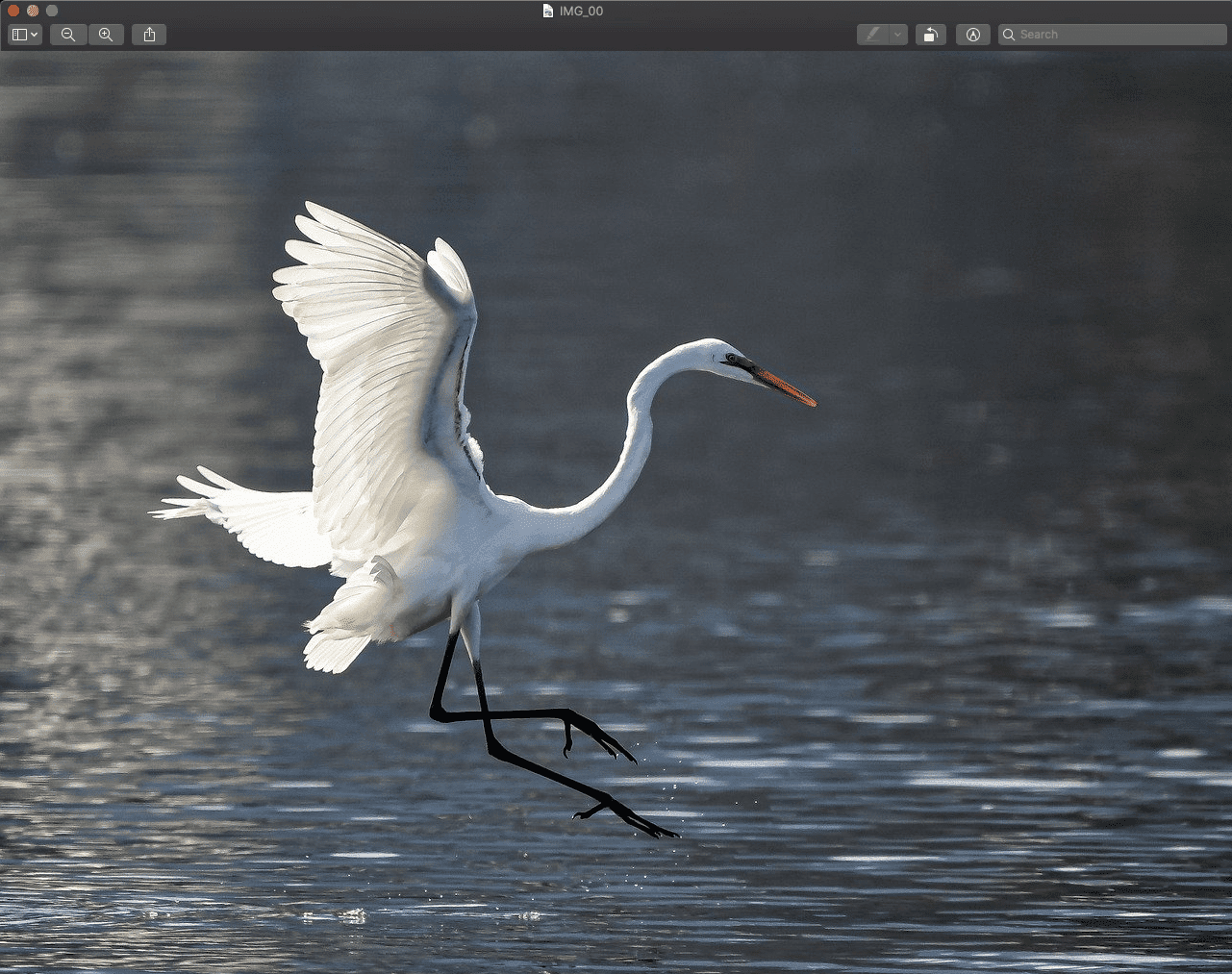
3. Markera det område du vill beskära med hjälp av markören.

4. Klicka på ”Verktyg” i den övre menyraden.
5. I rullgardinsmenyn, klicka på ”Beskär”.

6. Din skärmdump är nu beskuren enligt det markerade området.
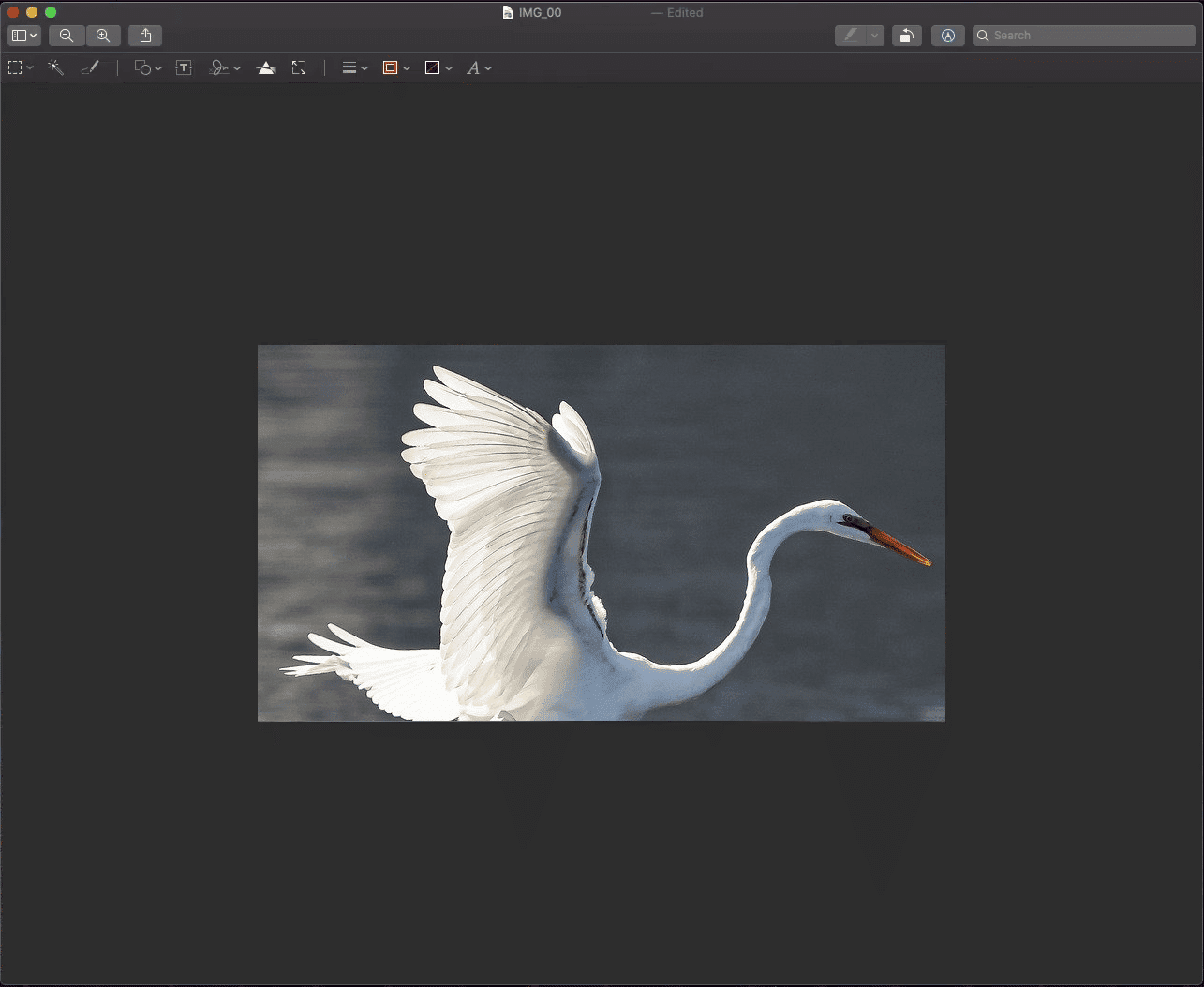
Beskära skärmdumpar efter att de sparats
Följ dessa steg för att beskära en skärmdump i efterhand:
1. Ta en skärmdump med kortkommandot Shift + Kommando + 3.
Obs: Du kan även använda Shift + Kommando + 4 eller Shift + Kommando + 4 + Mellanslag för att ta andra typer av skärmdumpar.
2. Dubbelklicka på den skärmdump du vill beskära på skrivbordet.
3. Använd markören i Förhandsvisning för att markera det område du vill beskära.

4. Klicka sedan på ”Verktyg” och sedan på ”Beskär”.

Den beskurna skärmdumpen sparas nu på ditt Mac-skrivbord.
Varför kan jag inte beskära min skärmdump på Mac?
Det finns ett par anledningar till varför det kan krångla när du försöker beskära en skärmdump på din Mac:
Beskära skärmdumpar på iPhone
Att beskära en skärmdump på iPhone är väldigt enkelt. Följ de här stegen:
1. Ta en skärmdump genom att trycka samtidigt på Strömknappen + Hemknappen.
Obs: Om din iPhone inte har en hemknapp, tryck istället samtidigt på Volym upp + Strömknappen.
2. Omedelbart efter att du tagit skärmdumpen, tryck på förhandsvisningen i det nedre vänstra hörnet.
3. Välj och justera det område du vill beskära. Tryck sedan på ”Klar”.
4. Tryck på ”Spara till bilder” eller ”Spara till filer” för att spara den beskurna skärmdumpen i Galleriet.
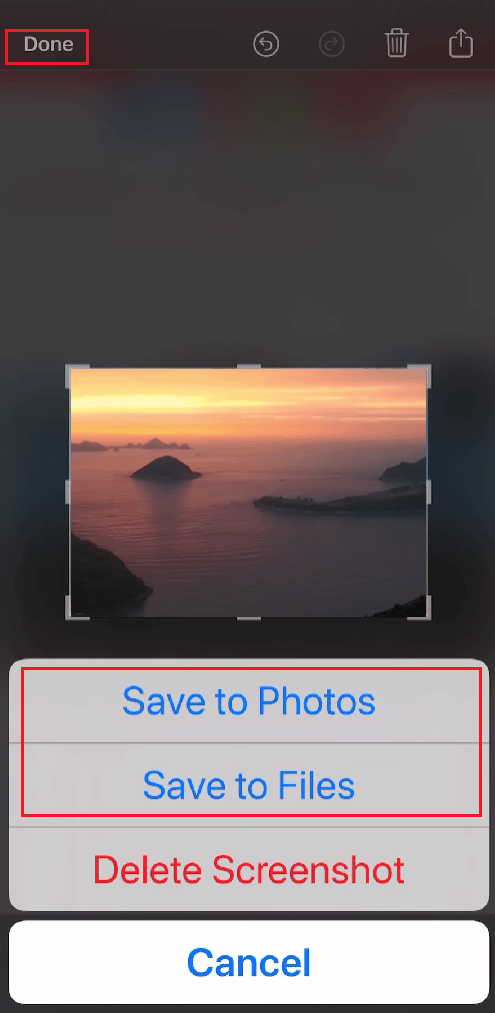
***
Vi hoppas att denna guide har varit till hjälp och att du nu känner dig trygg med hur man beskär skärmdumpar på Mac. Om du har några frågor eller förslag, skriv gärna i kommentarsfältet nedan. Vi ser fram emot att höra vilka ämnen du vill att vi tar upp i våra kommande artiklar.